Apple Music не работает или не загружается в Windows 11
Если Apple Music не работает или не загружается на вашем устройстве с Windows, это может расстроить. В этом руководстве мы рассмотрим эффективные шаги по устранению неполадок, которые могут помочь восстановить нормальную функциональность и вернуть пользователей в нужное русло.
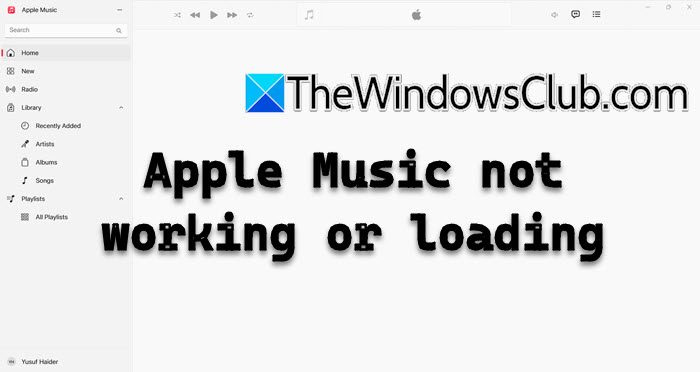
Почему Apple Music не работает в Windows 11?
По нескольким причинам Apple Music может столкнуться с различными проблемами при работе в Windows 11. Одна из распространенных проблем связана со стабильностью приложения, поскольку приложение для Windows все еще находится на стадии разработки. Другие причины включают повреждение кеша, устаревшие системные настройки и многое другое, о чем мы поговорим в следующем разделе.
Apple Music не работает или не загружается в Windows 11
Ознакомьтесь с решениями ниже, если Apple Music не работает или не загружается в Windows 11/10.
Программы для Windows, мобильные приложения, игры - ВСЁ БЕСПЛАТНО, в нашем закрытом телеграмм канале - Подписывайтесь:)
- Проверьте подключение к Интернету и состояние сервера
- Повторно войдите в Apple Music ID.
- Обновите приложение Apple Music
- Используйте приложение в Интернете
- Переустановите приложение
- Проверьте альтернативы Apple Music
1) Проверьте подключение к Интернету и состояние сервера.
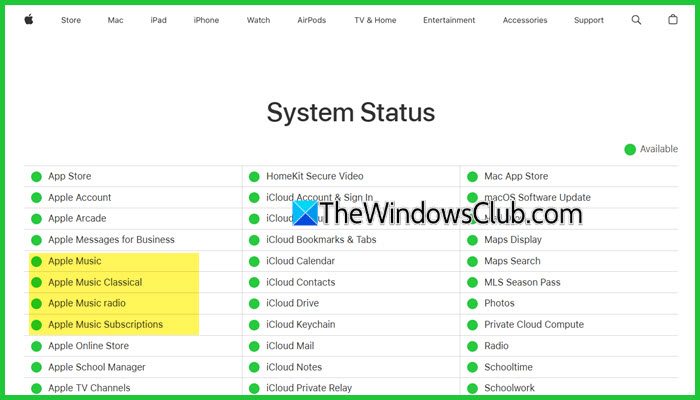
Мы начнем с нескольких простых шагов по устранению неполадок, чтобы вернуться в нужное русло. Во-первых, убедитесь, что подключение к Интернету надежное, поскольку для правильной работы приложению требуется стабильное подключение к Интернету. Если проблем с Интернетом нет, перезапустите приложение и перезагрузите компьютер, так как за нечестной игрой могут стоять временные сбои.
Иногда проблема может быть не на вашей стороне, поэтому посетите страницу состояния системы Apple по адресу apple.com чтобы узнать, есть ли какие-либо текущие проблемы с их серверами.
2) Повторно войдите в Apple Music ID.
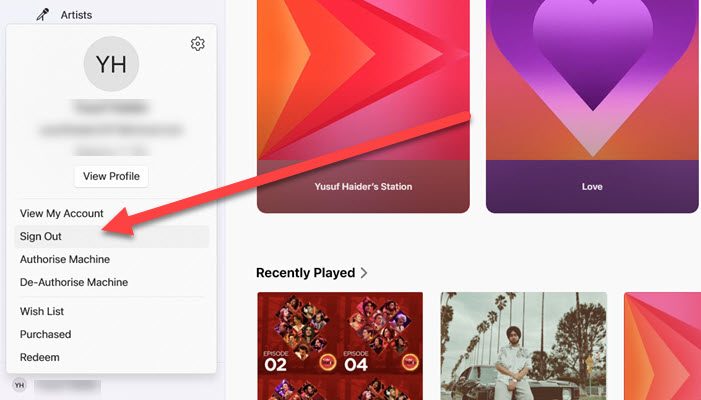
Если приложение не загружается или не работает должным образом, выйдите из системы и снова войдите в систему через некоторое время, поскольку это действие эффективно обновляет соединение между системой и серверами Apple, устраняя любые проблемы с аутентификацией. При этом также удаляются временные файлы и правильно синхронизируется личные предпочтения и настройки, гарантируя, что любые изменения, внесенные Apple, будут распознаны. Поэтому зайдите в Профиль и нажмите кнопку «Выйти». Теперь нажмите значок «Профиль» в левом нижнем углу экрана и войдите в учетную запись.
Если проблема не устранена, перейдите к следующему решению.
3) Обновите приложение Apple Music.
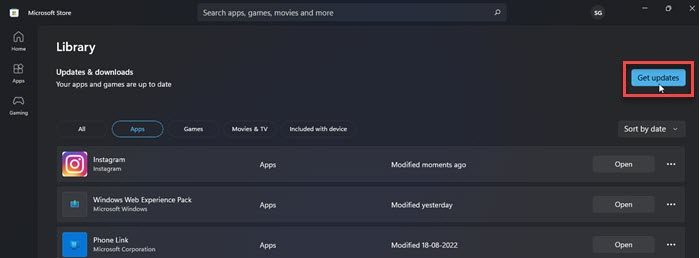
Если пользователи используют устаревшую версию Apple или любого приложения, проблемы с загрузкой или неработоспособностью могут сопровождать другие проблемы. Следовательно, убедитесь, что приложение использует последнюю версию. В этом случае пользователи могут зайти в Microsoft Store, нажать кнопку «Библиотека», а затем выбрать кнопку «Получить обновления». Это предложит системе найти все доступные обновления и, если они есть, загрузить и установить их. После завершения процесса запустите приложение и посмотрите, правильно ли оно открывается.
Программы для Windows, мобильные приложения, игры - ВСЁ БЕСПЛАТНО, в нашем закрытом телеграмм канале - Подписывайтесь:)